Atualizado em July 2025: Pare de receber mensagens de erro que tornam seu sistema mais lento, utilizando nossa ferramenta de otimização. Faça o download agora neste link aqui.
- Faça o download e instale a ferramenta de reparo aqui..
- Deixe o software escanear seu computador.
- A ferramenta irá então reparar seu computador.
Já vimos a natureza de alguns arquivos temporários como Arquivos Temporários da Internet, Arquivos Index.dat, Cookies e Arquivos Prefetch. Neste artigo vamos dar uma olhada em alguns aspectos dos Arquivos Temporários do Windows, que seu computador cria, durante o curso de sua execução normal.
Tabela de Conteúdos
Arquivos Temporários do Windows
O que são Arquivos Temporários no Windows
Atualizado: julho 2025.
Recomendamos que você tente usar esta nova ferramenta. Ele corrige uma ampla gama de erros do computador, bem como proteger contra coisas como perda de arquivos, malware, falhas de hardware e otimiza o seu PC para o máximo desempenho. Ele corrigiu o nosso PC mais rápido do que fazer isso manualmente:
- Etapa 1: download da ferramenta do reparo & do optimizer do PC (Windows 10, 8, 7, XP, Vista - certificado ouro de Microsoft).
- Etapa 2: Clique em Iniciar Scan para encontrar problemas no registro do Windows que possam estar causando problemas no PC.
- Clique em Reparar tudo para corrigir todos os problemas
Arquivos Temporários no Windows são aqueles arquivos de lixo cujo uso é apenas temporário e se tornam redundantes quando a tarefa em mãos é concluída. Esse arquivo temporário é criado para armazenar dados temporariamente enquanto um arquivo está sendo criado, processado ou usado.
Por que são criados Arquivos Temporários
Os arquivos temporários do Windows são criados pelo sistema operacional durante o curso normal de sua execução, quando pode não haver memória suficiente alocada para a tarefa.
O software que usa grandes quantidades de dados como gráficos, vídeo ou software de edição de mídia também cria arquivos temporários. Tais arquivos temporários criados são mais frequentemente do que não, deixados para trás mesmo quando a tarefa está terminada, levando ao seu desperdício de espaço em disco.
Arquivos Temporários também são criados para fins de backup, por programas. Por exemplo, o Microsoft Office salva um Arquivo Temporário do documento aberto a cada poucos minutos. Se você salvar o documento e sair, o Arquivo temporário será excluído. Se o programa falhar inesperadamente, o Arquivo temporário não será excluído. Assim, eles podem ser úteis para ajudar a recuperar dados perdidos se o programa ou o sistema falhar.
Idealmente, os Arquivos Temporários devem ser apagados quando o programa sair. Mas este não é sempre o caso, levando ao desperdício de espaço em disco.
Localização de Arquivos Temporários
Os Arquivos Temporários no Windows são normalmente encontrados em dois locais:
- Sistemadrive%WindowsTemp
- Perfil do usuário Dados de aplicação local TEMP
Se você clicar em
C:WindowsTemp
você receberá uma mensagem
Atualmente você não tem permissão para acessar esta pasta
. Clicar em Continuar para fazer isso. Você verá que a maioria de seus conteúdos são arquivos .tmp, .temp e .txt.
A outra pasta tipicamente localizada em
C:|Nome do usuário Dados do local
é criado para cada usuário. É uma pasta oculta e você terá que primeiro ‘desocultar’ as pastas do Sistema das Opções de Pasta antes de poder vê-la.
Os arquivos temporários criados pelo sistema operacional Windows são
normalmente
armazenado na pasta do Windows, enquanto que o criado pelo usuário ao executar qualquer software é armazenado no seu perfil de usuário em %profiles%AppDataLocalLocal.
Arquivos Temporários de um determinado software também podem estar localizados em uma subpasta, dentro da pasta pai do software específico.
Em raras ocasiões, um arquivo temporário ou uma pasta de arquivos temporários podem ser criados no diretório raiz da unidade C (Sistema). Você pode querer examinar a pasta em detalhes, e então excluí-la se tiver certeza, se ela realmente contém arquivos temporários.
Alterar a localização da pasta Temp
Se desejar, pode alterar a localização da pasta Ficheiros Temporários. Para fazer isso, abra Propriedades do Sistema através do Painel de Controle > Variáveis de Ambiente > Editar o Sistema e/ou as variáveis do Usuário como desejar.
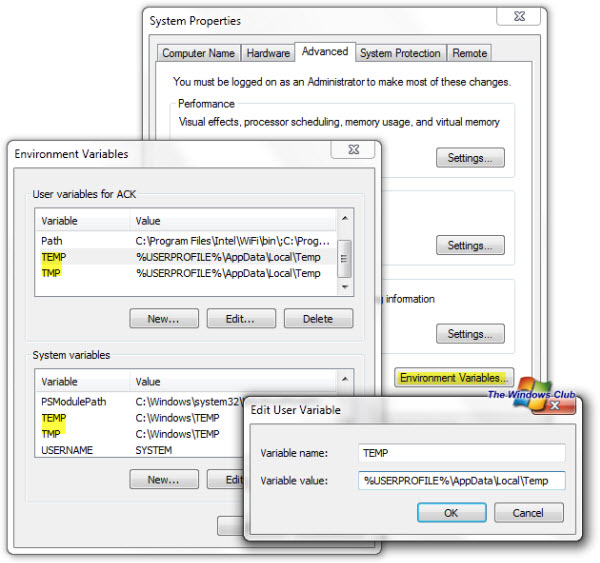
Mas lembre-se que nunca é uma boa idéia combinar os diretórios temporários juntos para todos os perfis de usuário, para
razões de segurança
Uma vez que houve casos de vulnerabilidades de segurança com arquivos temporários, devido a permissões de arquivo ou condições de raça incorretas de um determinado software.
Pasta de Arquivos Temporários Vazios
Você pode usar limpadores de arquivos de lixo freeware como o CCleaner, nosso próprio Quick Cleaner freeware ou o utilitário embutido de limpeza de disco para esvaziar facilmente o conteúdo das pastas Temp.
Planejamento para esvaziar o conteúdo do seu Windows Installer Folder ou diretório WinSxS devido ao seu grande tamanho!? Pense novamente!
RECOMENDADO: Clique aqui para solucionar erros do Windows e otimizar o desempenho do sistema
Estevan descreve-se como um grande fã do Windows que gosta de resolver os erros do Windows 10 mais do que qualquer outra coisa e conversar sobre tecnologias MS normalmente.
